Tính năng giấu đoạn văn bản trong file Word được tích hợp sẵn trên mọi phiên bản, nhưng không nhiều người biết tới, hãy cùng tìm hiểu cách kích hoạt tính năng này để che giấu một số đoạn văn bản mà không muốn cho người khác đọc.
Trong văn bản Word hằng ngày, đôi lúc chúng ta có một số điều không muốn người khác thấy và đọc. Vậy làm sao để giấu đoạn văn bản đó? Bài viết sau taimienphi.vn sẽ hướng dẫn các bạn thủ thuật này.
Lợi ích khi giấu đoạn văn bản trong Word:
- Ẩn các nội dung, bảo vệ riêng tư khi sử dụng chung máy tính với người khác.
- Giúp trình bày văn bản gọn gàng, đẹp mắt hơn.
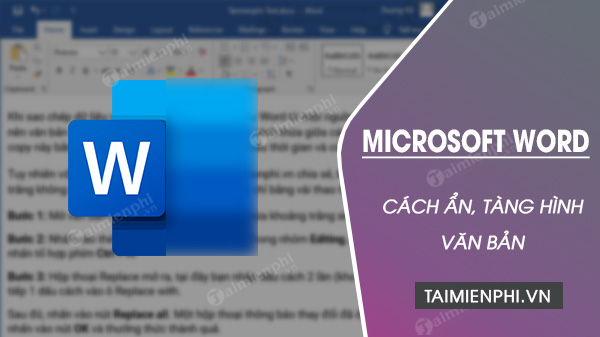
Cách giấu đoạn văn bản trong Word
Bước 1: Đầu tiên, bạn hãy bôi đen toàn bộ phần văn bản muốn ẩn, sau đó click chuột phải lên đó và chọn thẻ Font... trong danh sách những tùy chọn hiện ra.
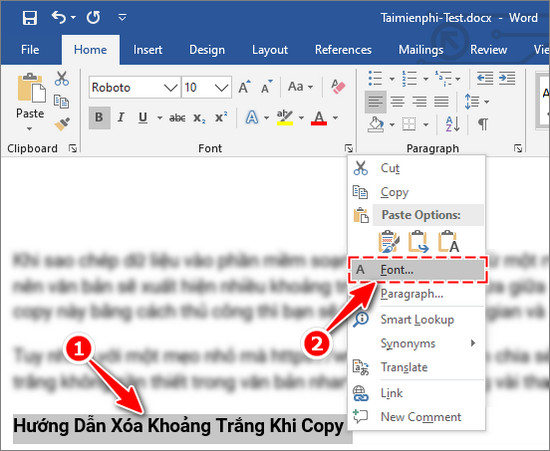
Bước 2: Khi hộp thoại Font xuất hiện, các bạn kích chọn vào ô Hidden trong phần Effects và nhấn OK để hoàn thành.

Khi cần hiển thị lại các đoạn văn bản đã giấu các bạn làm như sau:
Chọn toàn bộ văn bản có chứa đoạn hoặc các đoạn đã ẩn (Ctrl + A), click chuột phải lên nó và cũng chọn Font… Lúc này hộp thoại Font có một sự khác biệt nhẹ, đó là ô vuông trước chữ Hidden sẽ có màu xanh mà không có dấu tích:

Các bạn click chuột 2 lần liên tiếp vào ô vuông trước Hidden để bỏ dấu tích cũng như màu cho nó, cuối cùng, nhấn OK để hiển thị các đoạn văn bản đã được giấu trước đó. Thủ thuật giấu đoạn văn bản trong Word được áp dụng này được tích hợp trên mọi phiên bản hiện hành.
https://thuthuat.taimienphi.vn/giau-doan-van-ban-trong-word-744n.aspx
Để trình bày văn bản Word đẹp, không chỉ có việc căn lề mà khi soạn thảo, việc giãn dòng chuẩn cũng rất quan trọng, nếu bạn chưa biết cách giãn dòng chuẩn trong Word, hãy tự nâng cao cho mình bằng việc tham khảo cách giãn dòng chuẩn mà Taimienphi đã hướng dẫn. Chúc bạn thành công!